Sådan slår du af forbedrede meddelelser til Windows Defender

Med årsdagen opdatering til Windows 10 meddeler Windows Defender dig nu om mange handlinger, som den plejede at holde i baggrunden. Hvis du vil vende tilbage til de roligere dage, da den kun varslede dig om kritiske begivenheder, kan du slukke for disse forbedrede meddelelser.
Windows Defender fortæller dig, hver gang din pc er blevet scannet, eller hvis der er en lavtliggende trussel blevet stille fjernet genere dig. Men hvis det irriterer dig, er det nemt nok at vende tilbage til, da Defender for det meste holdt stille. Åbn Windows-indstillinger ved at klikke på Start og derefter klikke på ikonet Indstillinger (eller ved at trykke på Windows + I). Klik på "Opdater og sikkerhed" i vinduet Windows-indstillinger.
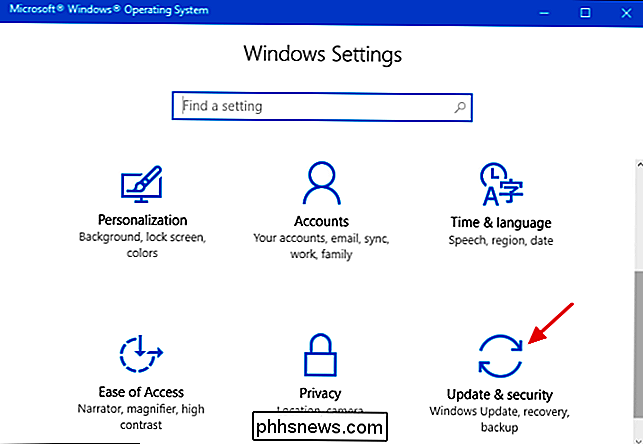
I indstillingerne "Opdatering og sikkerhed" skal du klikke på "Windows Defender" -valget til venstre.
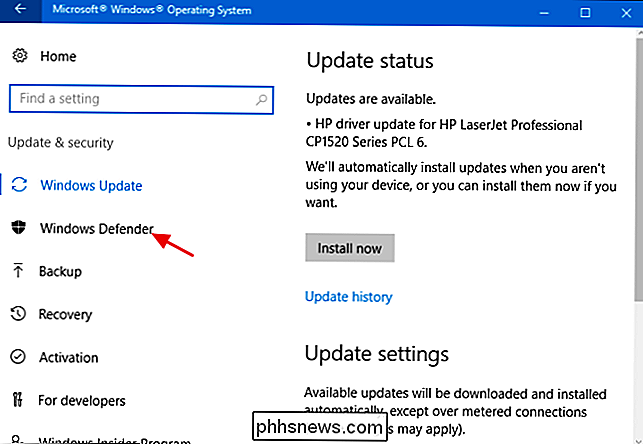
På højre side af vinduet skal du rulle ned mod bunden og sluk for "Forbedrede meddelelser" skifte.
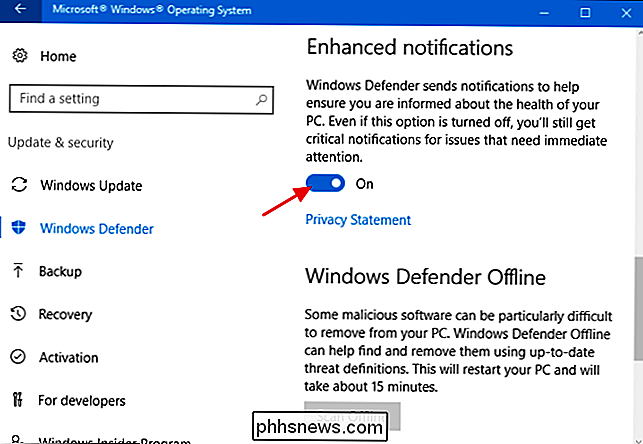
Det er alt, hvad du skal gøre. De siger, at flere oplysninger altid er bedre, og der er helt sikkert noget ro i sindet at lade Windows Defender informere dig om alle de handlinger, det kræver. For nogle kan alle disse ekstra anmeldelser dog være irriterende. Heldigvis gav Microsoft os en nem måde at deaktivere Defenders nye forbedrede underretninger. Og frygter ikke - du får stadig beskeder om kritiske begivenheder, som faktisk har brug for din opmærksomhed.

Sådan skifter du baggrunden på din iPhone eller iPad
Hvis du ændrer tapetet på din iPhone eller iPad, er det nemt at indånde nyt liv i din mobilenhed. Sådan ændrer du tapetet på din iPhone eller iPad og får det til at føle dig som en ny enhed igen. Der er et par metoder til at ændre dit tapet. Du kan enten vælge et tapet fra iOS's standardbaggrundsbaggrund, der følger med enheden - hvilket faktisk er ret godt - eller du kan bruge dit eget tapet fra internettet eller din kamerarulle.

Sådan sideload en Android App fra en APK på en Chromebook
Chromebooks kan nu downloade og installere Android-apps fra Google Play, og det virker ret godt. Men ikke alle Android-apper er tilgængelige i Google Play. Nogle apps er tilgængelige fra uden for Google Play som APK-filer, og du kan installere dem på din Chromebook med lidt ekstra arbejde. Dette fungerer kun, hvis din Chromebook har support til Google Play og Android.



